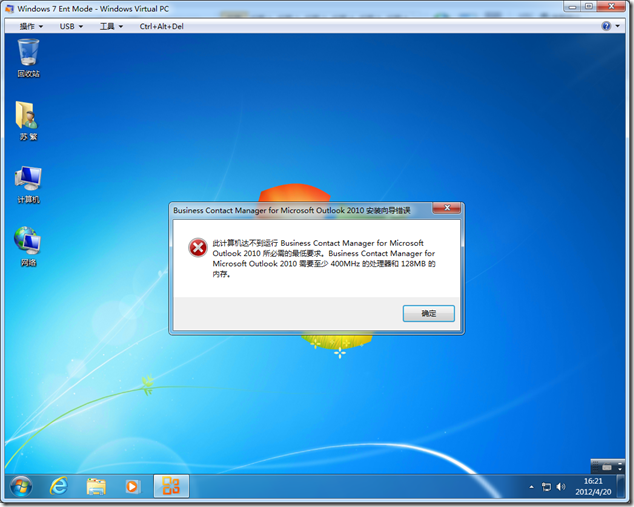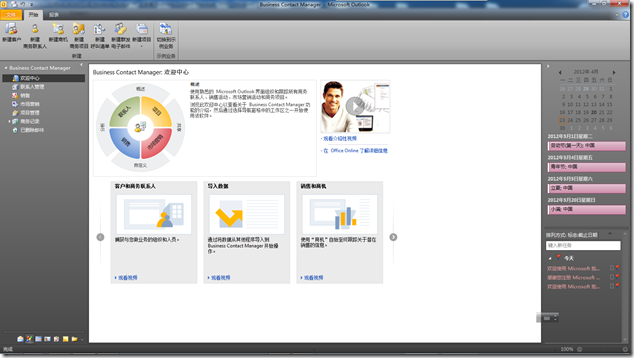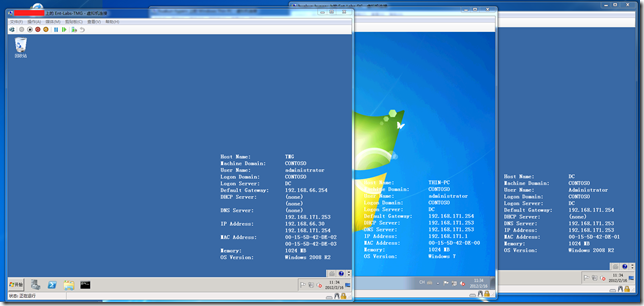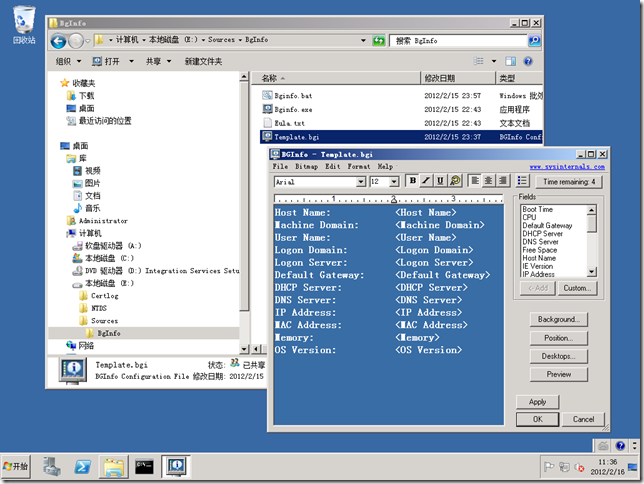[Windows 7] HOWTO:解决 Windows 备份无法读取备份目标(0x8078006F)错误
HOWTO:解决 Windows 备份无法读取备份目标(0x8078006F)错误
gOxiA 已经应用 VDI 有一段时间,感觉非常好!架构很简单,使用的是 Windows Virtual PC,安装了 Windows 7 Enterprise 虚拟机,并将其加入到了公司的域环境,而这个虚拟机的 Virtual Hard Disk(VHD)则通过 iSCSI 存储在公司的服务器上。而原机(ThinkPad T420)为工作组环境,并创建了一个与AD账号密码相同的本地帐号,软件方面则保留了常用的应用软件,这样一来不仅使系统更加干净,而且也显得不那么臃肿,因为有些软件也不是经常要用,可能在办公环境下才需使用,那么都安装到笔记本上负载实在是有些大。所以也趁此机会重新为笔记本装了系统,并计划通过网络共享存储本机的系统备份和数据备份。之所以要分开备份是因为系统备份只需要根据实际需要创建特定的系统状态备份即可,而数据备份则是通过计划实施的,每个星期对关键卷上的数据进行自动备份。
而前面讲到的备份需求,Windows 7 正好可以实现,通过控制面板进入“备份和还原”功能,为数据备份创建一个备份计划,具体的操作过程可以参考之前的日志《[Windows 7] 使用 Windows 备份功能保护硬盘数据》,唯一的区别是存储位置选择一个网络共享路径。因为存储目标是服务器上的一个共享路径,所以身份验证使用的是域账号(domainusername),对数据的备份计划一路下来都是正常的,而且也能够完成备份工作,未发现任何问题。
但是,通过”创建系统映像“时却出现了问题,与备份计划的过程大致相同,访问权限同样使用的是域帐号,共享路径也验证没有问题,但是开始备份时却提示”Windows 备份无法读取备份目标。(0x80780006F)“具体错误信息可参考下图:
账号密码没有任何错误,之前的备份计划也没有问题,为什么创建系统映像就会失败?!于是反复测试配置共享文件夹的权限和目录权限,也都未发现问题,网上也搜索了相关的关键词,没有任何帮助。无奈之下尝试更换其他域帐号进行配置,晕!竟然能够备份……看来还需要在服务器上找线索,于是打开了事件日志,果真在安全日志下发现了问题,在使用出现问题的域账号执行“创建系统映像”时安全日志会记录几个安全审核失败的日志,大概的意思是我的账号未通过身份验证一类的信息!!!而貌似未通过身份验证的账号是我客户端的本机账号。难道是 Windows 7 的 Bug,在执行“创建系统映像”时默认提交的是本机当前的账号密码而非配置的账号密码?!
最后,还是向微软提交了 Case,经过一番折腾历时13天的沟通测试,微软方面最后模拟我的环境进行了测试,也发现了同样的问题。并建议我本机账号与域帐号密码不要相同,之后我按此进行了测试,故障消失!真相终于大白了!执行“创建系统映像”时,当本地帐号与域帐号名称密码相同时,并且是使用网络共享存储系统映像备份,那么就会出现“Windows 备份无法读取备份目标。(0x8078006F)”的故障,而 gOxiA 认为这因该是 Windows 7 的一个 Bug,并将个人观点反馈给微软方面。
就在本文即将结束时,收到了微软方面传来的信息:
“根据您的信息我们跟产品开发组进行交流和讨论,从源代码上可以看出来以下症状是个bug:在未加入域的电脑中,本地账户密码和AD账号密码完全一致的时候,创建系统映像到一个域的网络共享文件夹,是会对路径进行错误的认证解析。而基于上述的情况,我们的Escalation工程师已经提交到相关项目组里进行研究。”
最后, gOxiA 期望能在后续的更新补丁中看到该问题得到解决!
[Office] HOWTO:在 Windows Virtual PC 上安装 Business Contact Manager 2010
HOWTO:在 Windows Virtual PC 上安装 Business Contact Manager 2010
Business Contact Manager(BCM)2010 是 Outlook 的一个插件程序,具有强大的联系人和客户管理功能,它其实就是一款针对小型商务的 CRM。利用 BCM 能够协助我们将客户的资料进行集中管理,并可以建立和执行有效率的销售活动、在整个销售过程中管理销售潜在客户,并协助员工提供售后的服务与追踪。

如果你拥有合法的 Office 2010 授权,并准备好你的 Office 2010 密钥,就可以免费获取 Business Contact Manager。
gOxiA 最近将一部分工作涉及的应用转到了 Windows Virtual PC 下的一个 Windows 7 虚拟机中,并利用 XPMode(RemoteApp) 功能来使用其中的应用程序,这样一来就降低了当前笔记本操作系统环境平时的负载,并使系统环境显得更加干净。为了获得更好的性能并降低本地磁盘资源的占用率,gOxiA 利用 iSCSI 技术在单位的服务器上为笔记本创建了一个虚拟磁盘,并将 Windows 7 虚拟机文件存储在其上,虚拟机分配了2GB的内存,而宿主 CPU 是一颗强劲的 Intel i7-2620M。
当为该虚拟机安装 Business Contact Manager 2010 时,却遇到了问题,提示我的硬件无法满足最低需求,截图如下:
搜索了 BCM 的相关网页得知 Business Contact Manager 2010 的最低硬件需求是:400MHz 处理器、128MB 内存,但是在 Windows Virtual PC 下的虚拟机安装时 Setup 程序可能存在 Bug,导致无法正确识别当前虚拟机的硬件配置。
还好有解决办法,BCM 的最低硬件需求存储在 Setup.ini 文件中,我们只需要将安装文件全部拷贝到本地磁盘的一个目录中,然后修改 Setup.ini 中的“ReqMem=128”和“ReqCPU=400”将其值更换为“1”,保存并退出,最后重新执行安装程序即可。问题便可解决!
[GPO] 利用 GPO 实施部署 BgInfo
 利用 GPO 实施部署 BgInfo
利用 GPO 实施部署 BgInfo
Bginfo 是 Windows Sysinternals 系列的一个小工具,利用 Bginfo 我们可以生成一张包含系统信息的桌面背景。在桌面标准化应用方面非常有价值,此外在测试或评估环境下,也是 ITPro 常用的工具,例如 gOxiA 经常要搭建一个虚拟化测试环境,包含数台虚机,频繁在虚机间切换时能够获取到当前系统的相关信息就显得尤为重要,而 Bginfo 完全能够为我们解决此类的问题。
Bginfo 的使用非常简单,而且支持命令行,不用 gOxiA 再多介绍。常见的实施部署方法可以预先在 VHD Templates 的启动项添加命令行或脚本,如果环境是基于 AD(Active Directory)那么就可以使用 GPO 来统一的为客户端部署。
下面将就利用 GPO 实施部署 Bginfo 来与大家分享一下经验心得,gOxiA 当前的环境是基于 Windows Server 2008 R2 的 AD,环境中有 Windows Server 2008 R2 和 Windows 7,默认设置并启用了 UAC。要通过 GPO 实施部署 Bginfo,我们需要用到命令行、脚本文件以及 Bginfo 的模板。
首先,打开 Bginfo 创建一个标准的模板并将其另存为一个扩展名为 bgi 的文件,如:template.bgi,然后将这两个文件保存在“\\dc\netlogon\bginfo”子目录下,然后再单独创建一个批处理脚本文件,如:bginfo.bat,内容如下:
然后,在 DC 上打开组策略管理,找到“Default Domain Policy”这条 GPO 并进行编辑。展开“用户配置”-“策略”-“Windows 设置”-“脚本(登录/注销)”,编辑“登录”属性。在“脚本”选项卡下点击“显示文件”,就会打开登录脚本存储的目录,然后将之前已经做好的 bginfo.bat 拷贝到这个目录中,然后回到”脚本“选项卡进行”添加“选择 bginfo.bat,完成后确定退出。
最后在 DC 和 Client 上执行“gpupdate /force”之后 GPO 就生效了,重新注销登录 Client,就可以看到最终的效果。






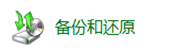
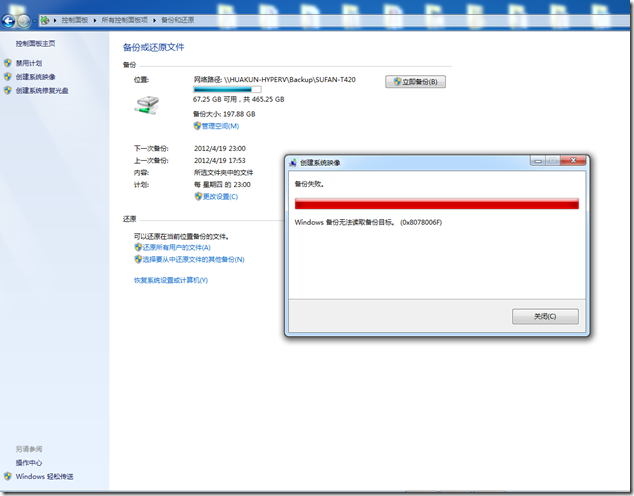
![logo_office[2] logo_office[2]](http://goxia.maytide.net/ftpupfiles/OfficePowerPoint2010_EA42/logo_office2_thumb.png)